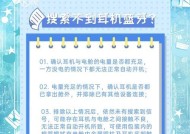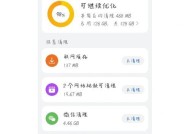断电导致电脑显示屏黑屏的解决方法是什么?
- 网络技术
- 2025-06-29
- 53
- 更新:2025-06-24 17:13:04
在日常使用电脑的过程中,我们可能会遇到由于突然断电导致电脑显示屏黑屏的问题。遇到这种状况,不必惊慌,下面我就来为您详细解析断电造成黑屏的原因,并提供一整套解决方法。
一、断电导致电脑黑屏的原因分析
在了解解决方法之前,我们先要了解断电为何会导致电脑显示屏黑屏。通常情况下,突然断电会导致以下几个问题:
系统文件损坏:断电可能会中断正在执行的操作,造成系统文件损坏。
硬盘受损:断电可能会导致硬盘正在写入的数据丢失或损坏,严重时可能造成硬盘损坏。
电源管理问题:电源的不正常关闭可能会引起电源管理模块故障。
现在,我们来了解具体的解决方法。
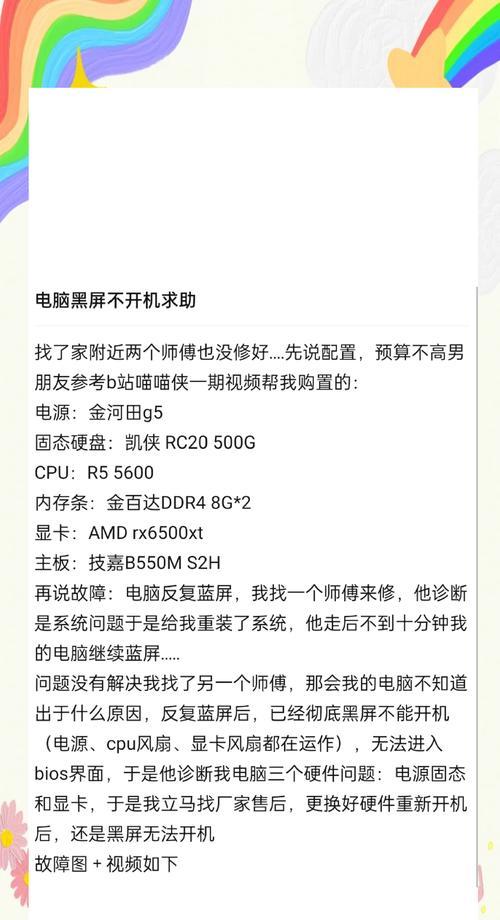
二、硬件检查与恢复
1.检查电源
确认电源插座是否稳定供电。
若使用的是笔记本电脑,请检查适配器连接是否牢固,电池是否正确安装。
2.检查显示器
确认显示器电源线是否连接良好,并确保显示器本身没有硬件故障。
尝试调整显示器的亮度和对比度,检查是否是亮度设置过低导致黑屏。

三、系统软件修复
1.安全模式启动
重启电脑,启动时按F8键(不同的电脑可能有不同的启动键),进入安全模式。
在安全模式下,系统会尝试使用最基本的文件和设置来启动。
2.系统文件检查
在安全模式下,运行系统文件检查器(sfc/scannow)来修复损坏的系统文件。
这个过程可能会耗费一些时间,请耐心等待直到完成。
3.系统还原
如果系统文件检查无法解决问题,可以尝试进行系统还原。
在安全模式下,选择“系统还原”选项,按照提示操作还原到断电之前的状态。

四、数据恢复与备份
1.硬盘检查
使用Windows自带的磁盘检查工具chkdsk来检查硬盘错误。
打开命令提示符(管理员),输入命令“chkdsk/f”并回车。
2.数据备份
在修复问题之后,建议立即进行重要数据的备份。
可以使用外部硬盘、云存储服务或者数据备份软件进行备份。
五、预防措施
为了避免断电导致的黑屏问题再次发生,您可以采取以下预防措施:
使用不间断电源(UPS)来保证在断电时电脑能够正常关闭。
定期对系统和重要数据进行备份。
定期检查硬件设备,确保它们处于良好状态。
六、
当电脑因断电出现黑屏时,按照上述步骤检查硬件、修复系统文件、进行数据备份和恢复,能有效解决这一问题。同时,采取适当的预防措施能大大降低类似情况的发生概率。通过本文的介绍,您应该对如何处理断电导致的电脑显示屏黑屏有了更全面的了解。
面对电脑黑屏的情况,不要过于担心。多数情况下,只要采取正确的处理方法,您的数据和设备都能安全无恙。如果在实际操作过程中遇到困难,建议寻求专业的技术支持。